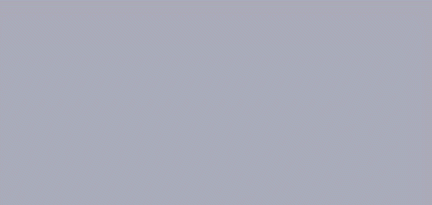 |

Deze tutorial is auteursrechtelijk beschermd door Animabelle Chantal, alle rechten voorbehouden.
Elke verspreiding, zonder voorafgaande schriftelijke toestemming is geheel verboden.
Elke gelijkenis met een andere tutorial is puur toeval.
Ik heb de les gemaakt in PSP X9 op 02-01-2019.
Ik heb de persoonlijke toestemming van Chantal om haar lessen te vertalen uit het Frans.
Wil je deze vertaling linken, dan moet je Animabelle daarvoor persoonlijk toestemming om vragen !!!
Ik ben alleen maar de vertaler, de auteursrechten liggen volledig bij Chantal.
Merci beaucoup Chantal, que je pouvez traduire vos leçons en Néerlandais.
Claudia.
Materialen :
De Maskers openen we in PSP zelf.
Dubbelklik op het Eye Candy preset "Glass1_Animabelle", deze installeert zich dan in het filter.
Steek de Selectie "Sel1_Cassandre_Animabelle" in de juiste map van jouw PSP versie : Corel_12/Selecties.
Filters :
Mehdi - Wavy Lab 1.1 en Weaver.
Carolaine and Sensibility - CS-LDots.
Simple - Top Left Mirror.
MuRa's Seamless - Emboss at Alpha.
Toadies - Weaver en What Are You?
Filters Unlimited 2.0.
Plugins AB 06 - Raspberry Ripple Ice Cream ***
Eye Candy 5 : Impact - Glass.
***Importeer het filter Plugins AB in het filter "Filters Unlimited 2.0"***
Kleurenpallet :
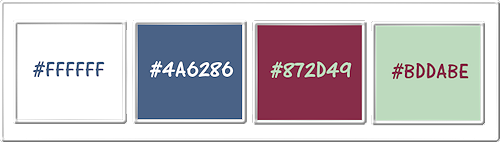
1ste kleur = #FFFFFF
2de kleur = #4A6286
3de kleur = #872D49
4de kleur = #BDDABE
Wanneer je met eigen kleuren werkt speel dan met de mengmodus en/of dekking naar eigen inzicht.
Klik op onderstaande banner om naar de originele les te gaan :

Voorbereidingen :
Open alle benodigde materialen in PSP.
Maak van elk een duplicaat via SHIFT + D en sluit de originele.
Sla regelmatig je werkje tussendoor op als psp-image formaat,
als PSP er dan plotseling mee zou stoppen, dan moet je niet telkens alles opnieuw maken.

OPGELET !!! Naargelang de gebruikte kleuren, kunnen de Mengmodus en de Laagdekking verschillen. |

1.
Open een Nieuwe afbeelding van 800 x 500 px, transparant.
Ga naar het Kleurenpallet en zet de Voorgrondkleur op de 1ste kleur en de Achtergrondkleur op de 2de kleur.
Effecten - Insteekfilters - Mehdi - Wavy Lab 1.1 :
Kleuren = 1ste vierkantje = 2de kleur / 2de vierkantje = 1ste kleur / 3de vierkantje = 3de kleur / 4de vierkantje = 4de kleur
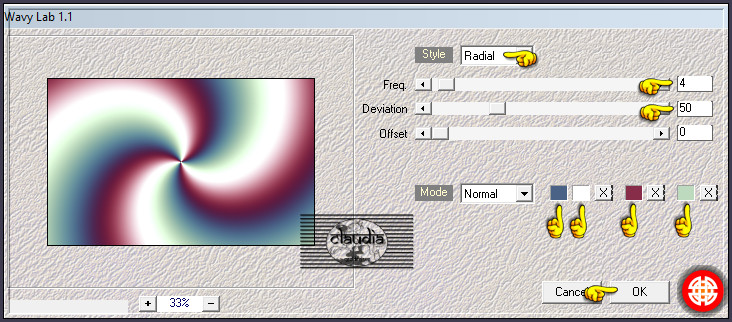

2.
Aanpassen - Vervagen - Gaussiaanse vervaging : Bereik = 20.
Effecten - Insteekfilters - Mehdi - Weaver :
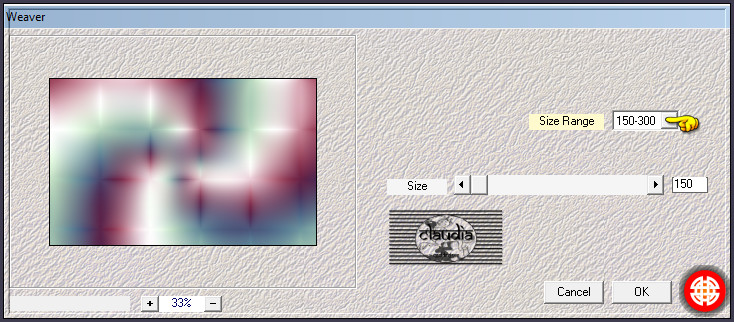
Effecten - Insteekfilters - <I.C.NET Software> - Filters Unlimited 2.0 - °v° Kiwi's Oelfilter - Guck mal :
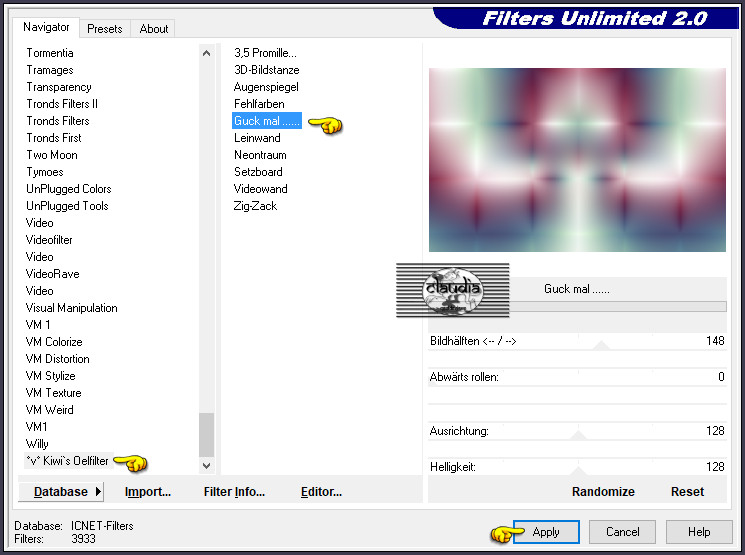

3.
Lagen - Dupliceren.
Effecten - Kunstzinnige effecten - Penseelstreken : Kleur = 1ste kleur
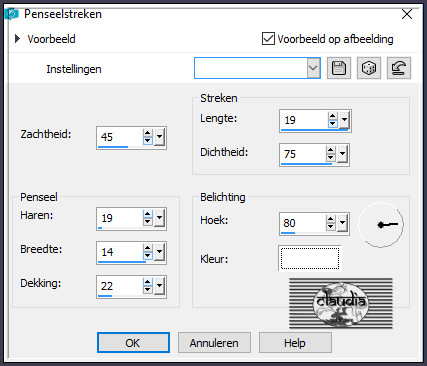
Lagen - Eigenschappen : zet de Mengmodus van deze laag op Lichter en de Dekking op 70%.
Lagen - Samenvoegen - Omlaag samenvoegen.

4.
Effecten - Insteekfilters - Carolaine and Sensibility - CS-LDots :
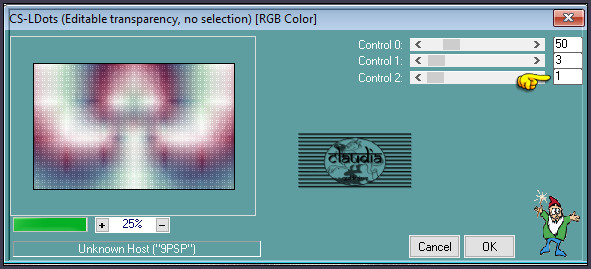
Aanpassen - Scherpte - Verscherpen.
Effecten - Geometrische effecten - Scheeftrekking :
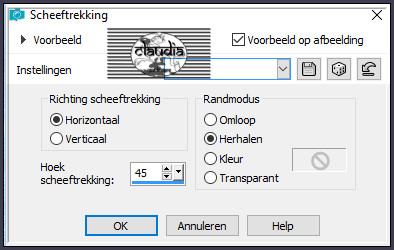
Effecten - Afbeeldingseffecten - Naadloze herhaling :
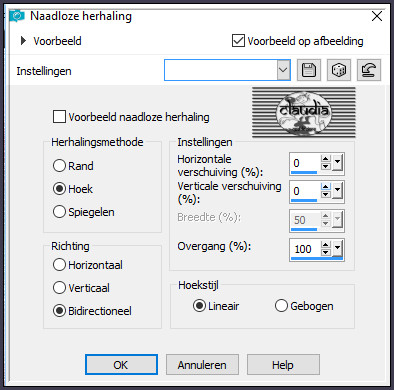

5.
Effecten - Insteekfilters - Simple - Top Left Mirror :
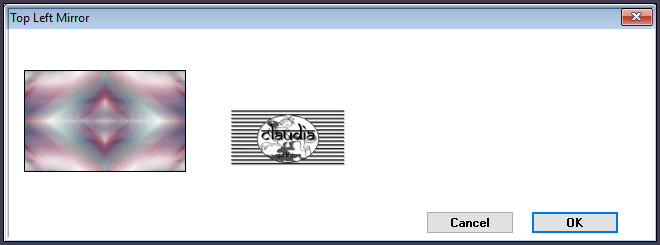
Lagen - Dupliceren.
Open uit de materialen het Masker "creation.tine_masque041" en minimaliseer het.
Ga terug naar je werkje.
Lagen - Nieuwe maskerlaag - Uit afbeelding :
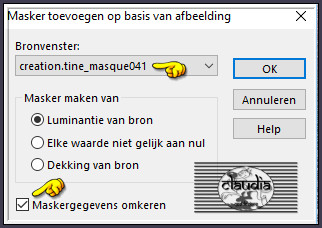
Lagen - Samenvoegen - Groep samenvoegen.
Effecten - Insteekfilters - MuRa's Seamless - Emboss at Alpha :
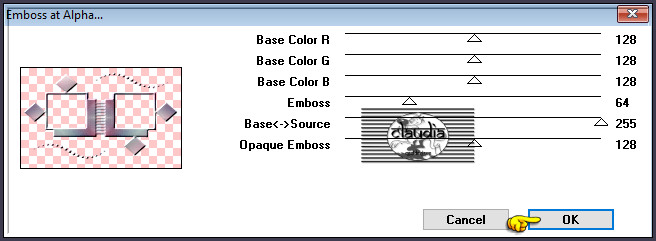

6.
Lagen - Dupliceren.
Effecten - Insteekfilters - Toadies - Weaver :
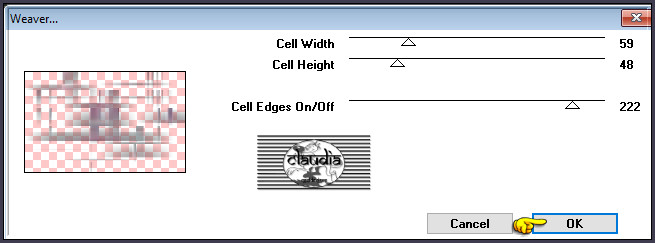
Lagen - Schikken - Omlaag.
Effecten - Afbeeldingseffecten - Naadloze herhaling : de instellingen staan goed.
Lagen - Eigenschappen : zet de Mengmodus van deze laag op Vermenigvuldigen en de Dekking op 70%.

7.
Activeer de onderste laag in het Lagenpallet (= Raster 1).
Selecties - Selectie laden/opslaan - Selectie laden vanaf schijf : Sel1_Cassandre_Animabelle
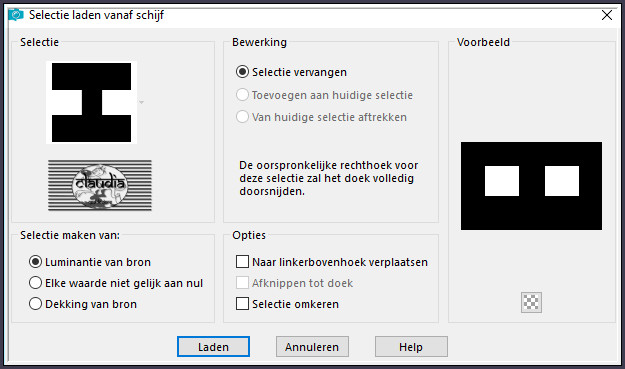
Selecties - Laag maken van selectie.
Effecten - Insteekfilters - <I.C.NET Software> - Filters Unlimited 2.0 - Plugin AB 06 - Raspberry Ripple Ice Cream :
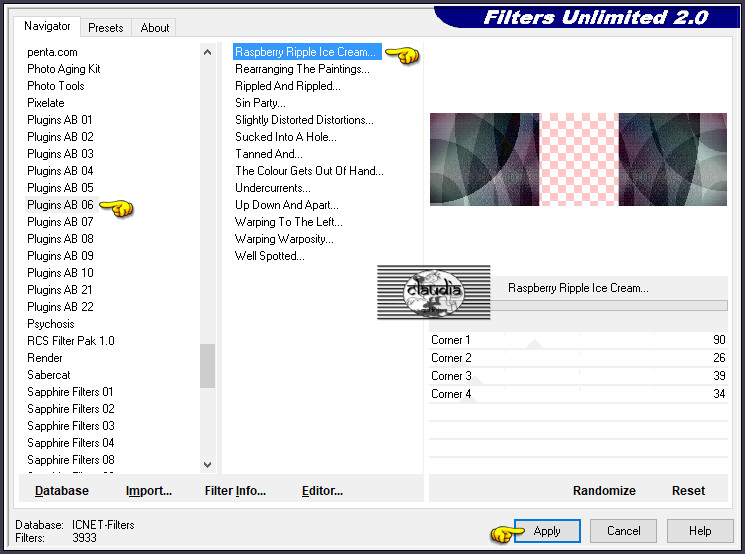
Lagen - Eigenschappen : zet de Mengmodus van deze laag op Overlay en de Dekking op 60%
Effecten - Reflectie-effecten - Roterende spiegel :
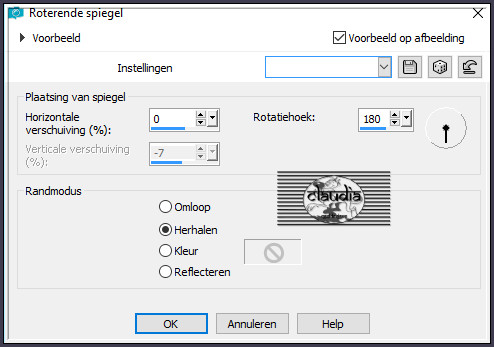

8.
Lagen - Nieuwe rasterlaag.
Effecten - Insteekfilters - Alien Skin Eye Candy 5 : Impact - Glass :
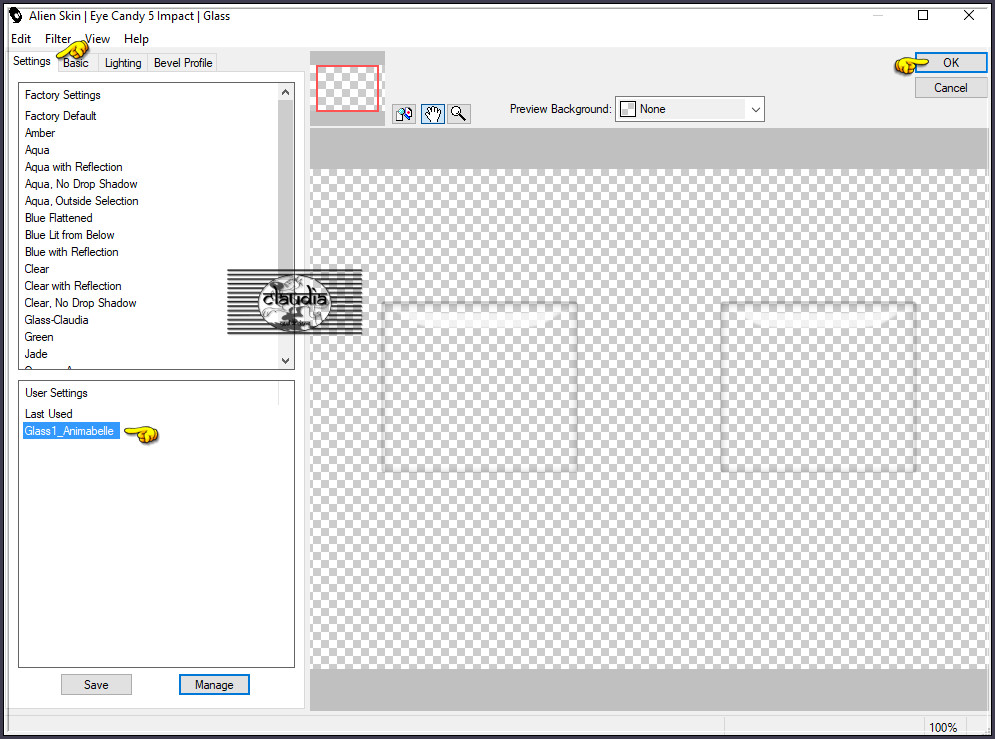
Of voer de instellingen manueel in :
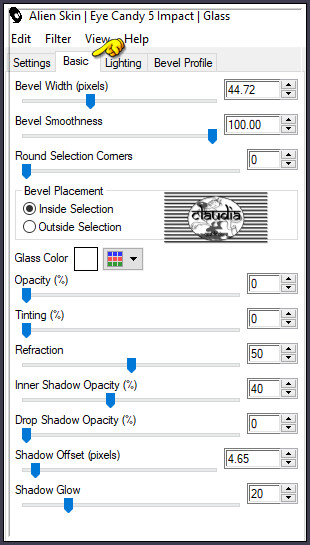
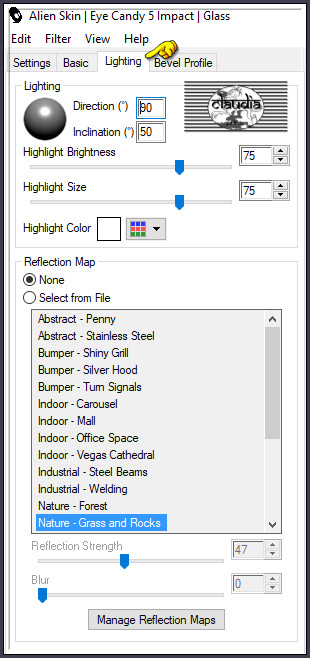
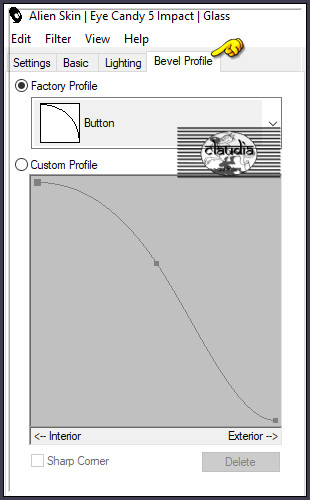
Selecties - Niets selecteren.
Lagen - Dupliceren.
Afbeelding - Spiegelen - Verticaal spiegelen (= Omdraaien).
Effecten - Afbeeldingseffecten - Verschuiving :
Horizontale verschuiving = 0
Verticale verschuiving = 64
Aangepast en Transparant aangevinkt
Lagen - Samenvoegen - Omlaag samenvoegen.
Effecten - 3D-Effecten - Slagschaduw :
Verticaal = 0
Horizontaal = 0
Dekking = 45
Vervaging = 20
Kleur = Zwart (#000000)

9.
Activeer de onderste laag in het Lagenpallet (= Raster 1).
Lagen - Nieuwe rasterlaag.
Vul deze laag met de 1ste kleur.
Open uit de materialen het Masker "creation.tine_masque145" en minimaliseer het.
Ga terug naar je werkje.
Lagen - Nieuwe maskerlaag - Uit afbeelding :
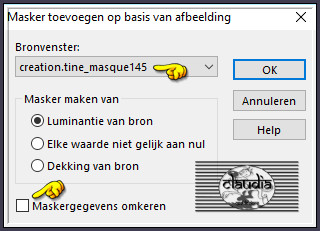
Lagen - Samenvoegen - Groep samenvoegen.

10.
Afbeelding - Randen toevoegen : Symmetrisch aangevinkt
1 px met de 3de kleur
10 px met de 1ste kleur
1 px met de 2de kleur
40 px met de 1ste kleur
Activeer de Toverstaf, Doezelen en Tolerantie op 0.
Selecteer de witte rand van 40 px.
Effecten - Insteekfilters - Toadies - What Are You? :
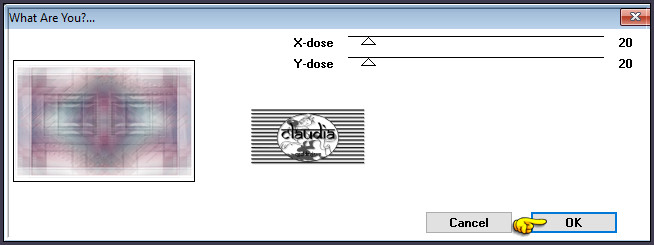
Aanpassen - Scherpte - Nog scherper.
Selecties - Niets selecteren.

11.
Open uit de materialen de tube "2753 - woman - LB TUBES".
Bewerken - Kopiëren.
Ga terug naar je werkje.
Bewerken - Plakken als nieuwe laag.
Plaats de tube zoals op het voorbeeld :

Lagen - Dupliceren.
Activeer de originele tube laag (= Raster 1).
Aanpassen - Vervagen - Gaussiaanse vervaging : Bereik = 15.
Lagen - Eigenschappen : zet de Mengmodus van deze laag op Vermenigvuldigen.

12.
Afbeelding - Randen toevoegen : 1 px met de 2de kleur, Symmetrisch aangevinkt.
Lagen - Nieuwe rasterlaag.
Plaats hierop je watermerkje.
Lagen - Samenvoegen - Alle lagen samenvoegen.
Wijzig het formaat van je werkje naar eigen inzicht en verscherp het.
Sla je werkje op als JPG-formaat en daarmee ben je aan het einde gekomen van deze mooie les van Animabelle.
© Claudia - Januari 2019.





